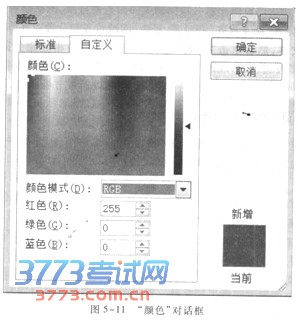
若需要其他更多字体格式命令,可以选择文本后单击“字体”组右下角“字体”按钮,将出现字体”对话框,根据需要设置各种文本格式即可,如图5—12所示。

需要指出的是,使用“字体”对话框可以更精细地设置字体格式。例如,字体大小可以随意输入数值,如:“43”,而在“开始”选项卡“字体”组功能区单击“字号”按钮,只能提供部分且不连续的字体大小(如:8,…,40,44,48,…,96)供选择。又如下画线的设置,“字体”对话框中可以设置下画线的线型、颜色等,而在功能区只能设置单一线型的下画线,也无法设置下画线的颜色等。
2)文本对齐
文本有多种对齐方式,如左对齐、右对齐、居中、两端对齐和分散对齐等。若要改变文本的对齐方式,可以先选择文本,然后单击“开始”选项卡“段落”组的相应命令,同样也可以单击“段落”组右下角的“段落”按钮,在出现的“段落”对话框中更精细地设置段落格式。 “普通”视图下还可以插入图片、艺术字等对象,将在以后章节中讨论。